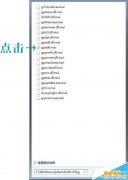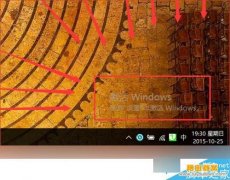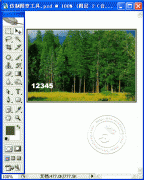win7系统用mmc.exe控制台本地组策略编辑器自定义程序(任意文件)开机自动启动。方便设置一些自身没法设置开机启动的程序,如:一些绿色软件。也可以设置一些文档、网页或者浏览器开机自动打开。(ps)其实开机和登录windows用户是有点区别的,此处不细分。
方法/步骤
1、点击【开始】输入系统文件夹【system32】路径或从【我的电脑】打开图片路径,双击打开【gpedit.msc】。
(ps)通过mmc.exe打开:【开始】→输入mmc→【Enter】→【文件】→单击【gpedit.msc】。
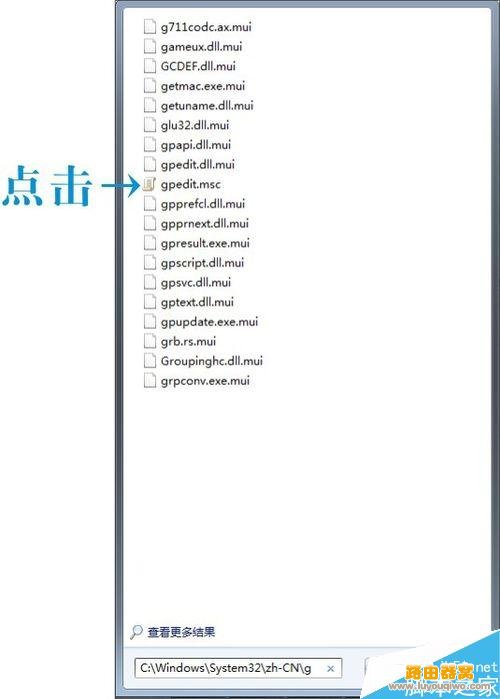
2、鼠标点击【管理模板】。

3、鼠标点击【系统】。

4、鼠标点击【登录】。
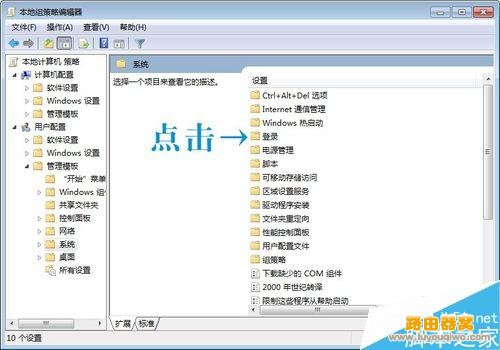
5、鼠标点击【在用户登录时运行这些程序】。

6、鼠标点击【显示...】。
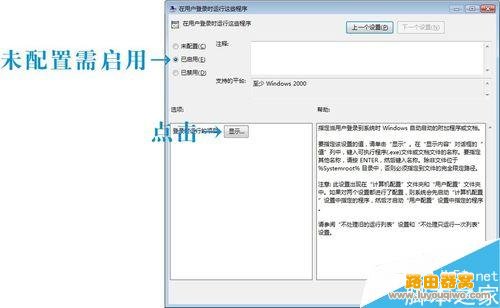
7、鼠标点击【*】的【值】输入框。
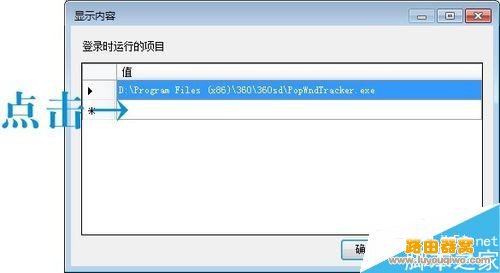
8、粘贴要设置的程序(or文件)路径(怎么找:右击程序快捷方式→属性→目标)。
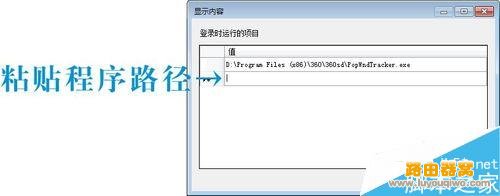
9、鼠标点击【确定】。
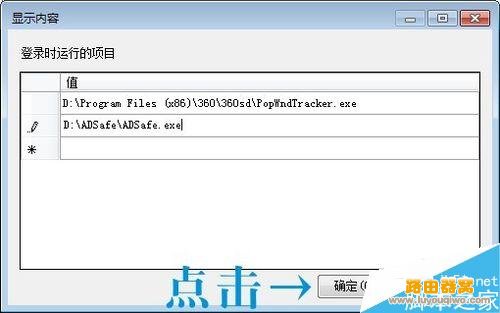
10、鼠标点击【确定】。
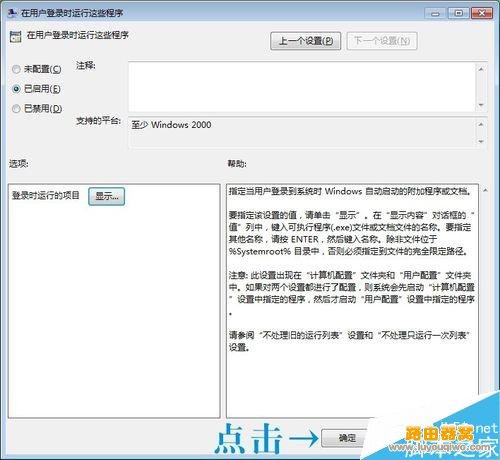
11、(ps)测试一下:【开始】→【注销】→点击用户头像登录→如图,大功告成啦。

12、手机威信添加isobig为好友,发个红包吧,多大多小都无所谓,最重要的是心意咯,哈哈(有问题也可以找我哦)。
13、祝大家使用愉快。
注意事项
360、电脑管家等软件可能会静默拦截。
以上就是win7用控制台本地组策略自定义程序(任意文件)开机自动启动方法介绍,大家按照上面步骤进行操作即可,希望能对大家有所帮助!
转载请注明:操作系统» win7用控制台本地组策略自定义程序(任意文件)开机自动启动